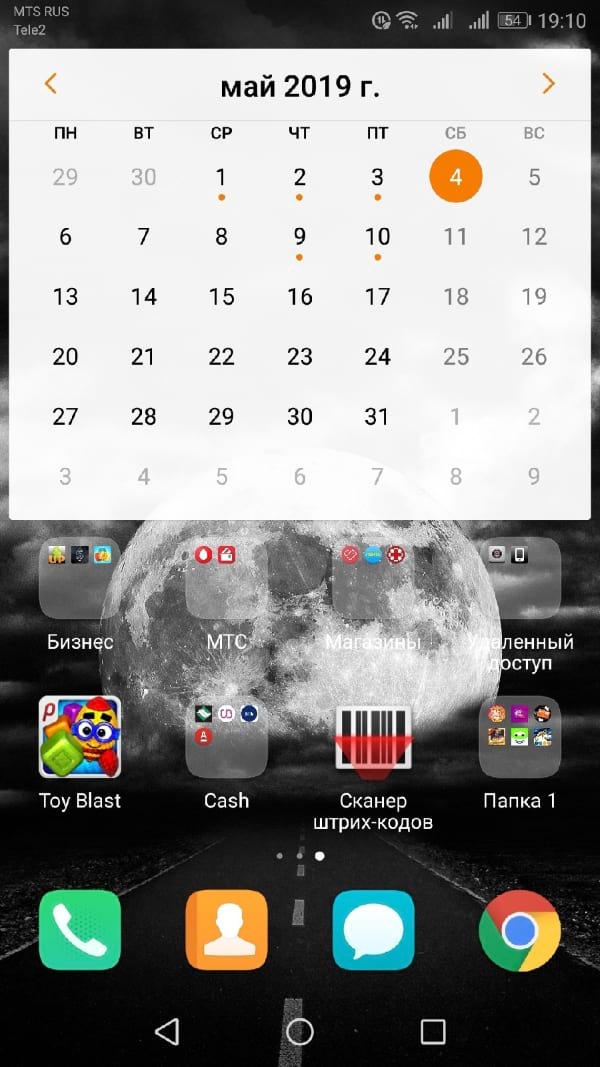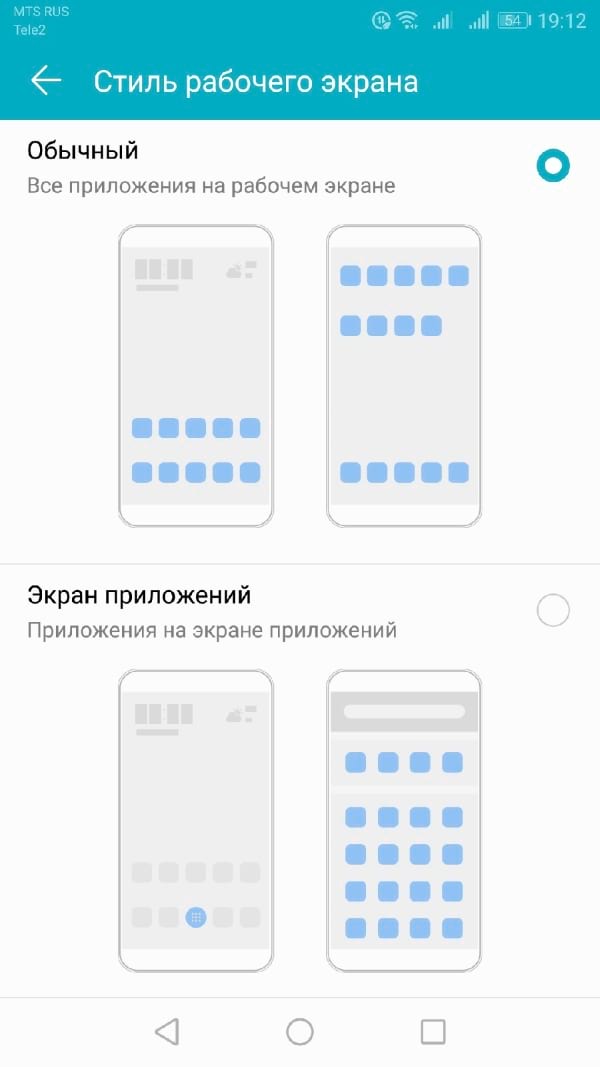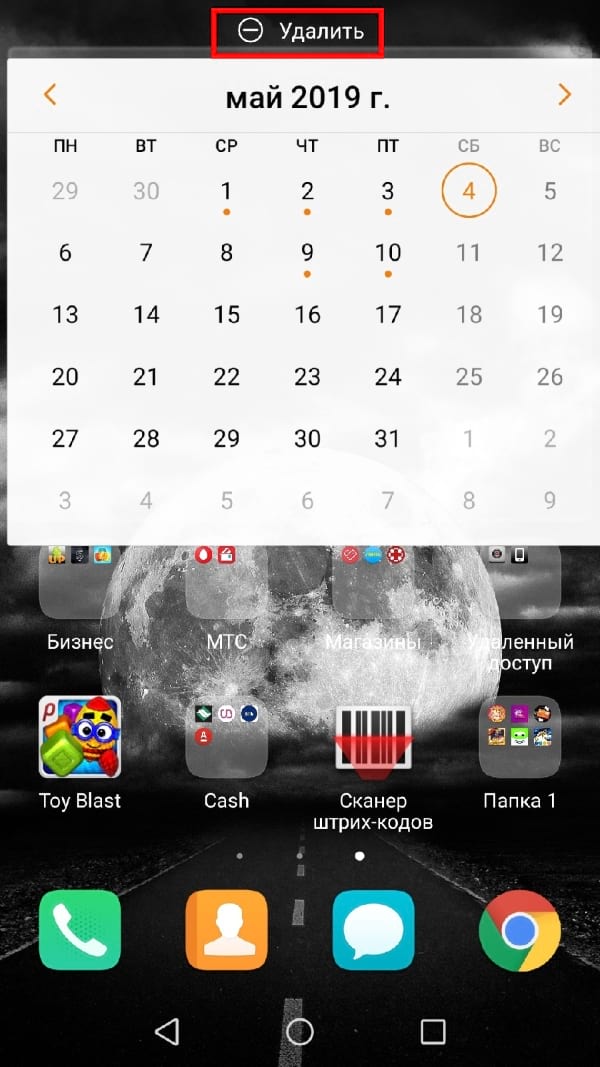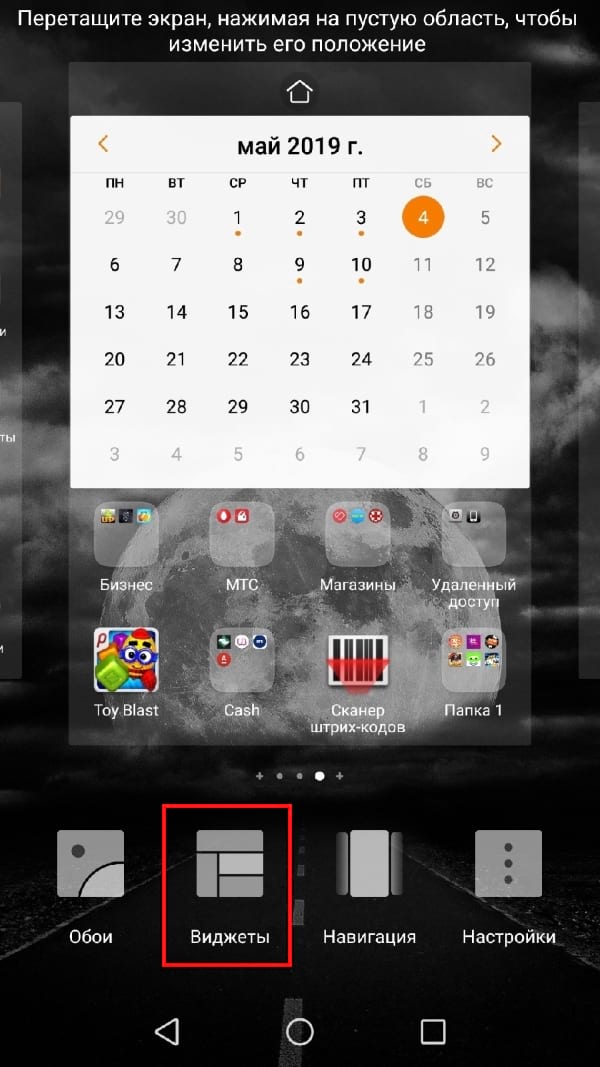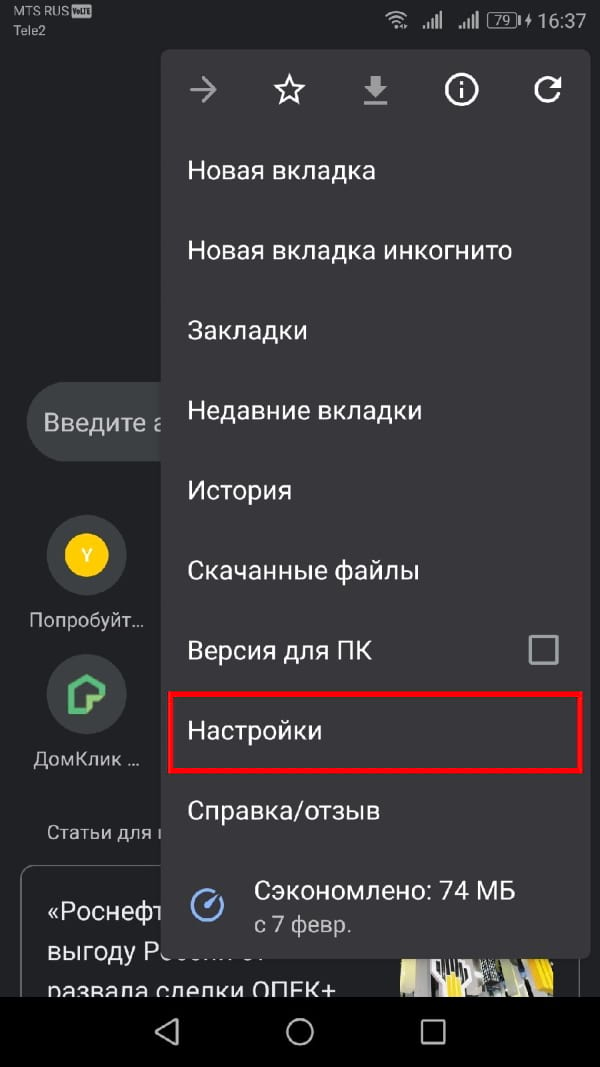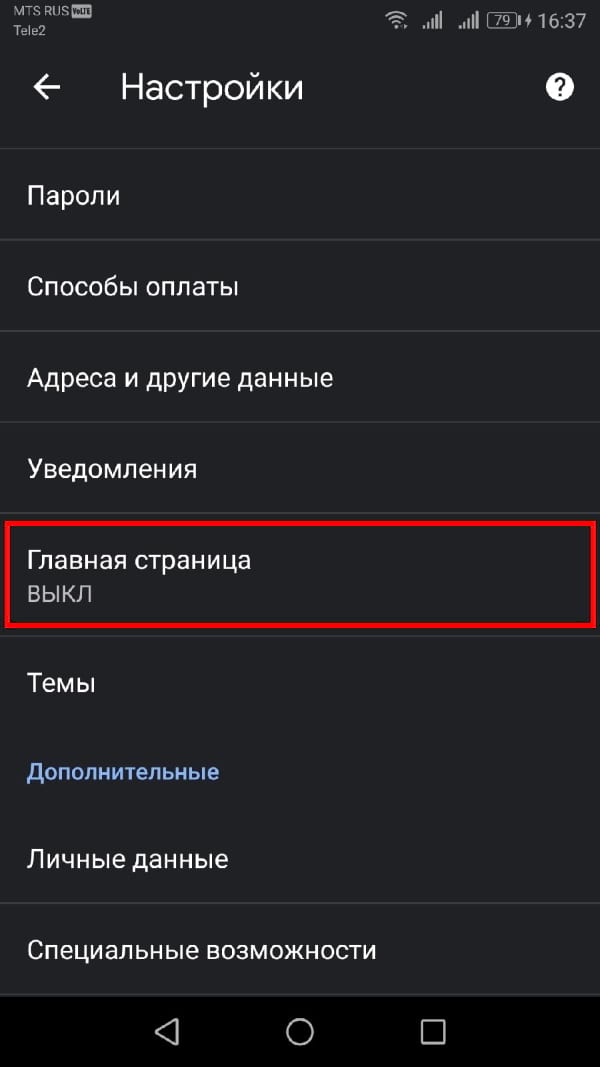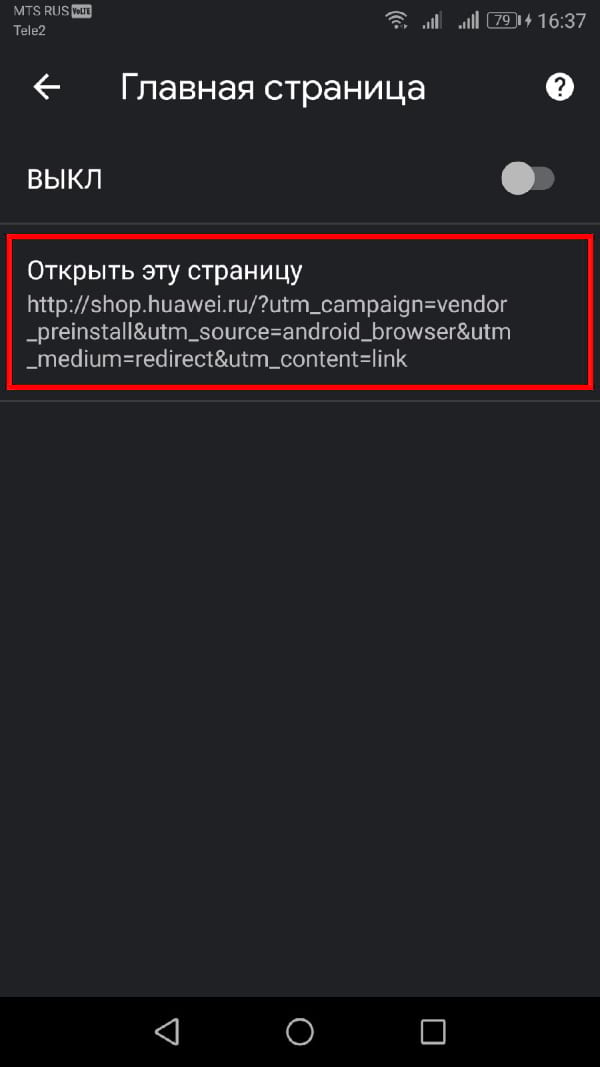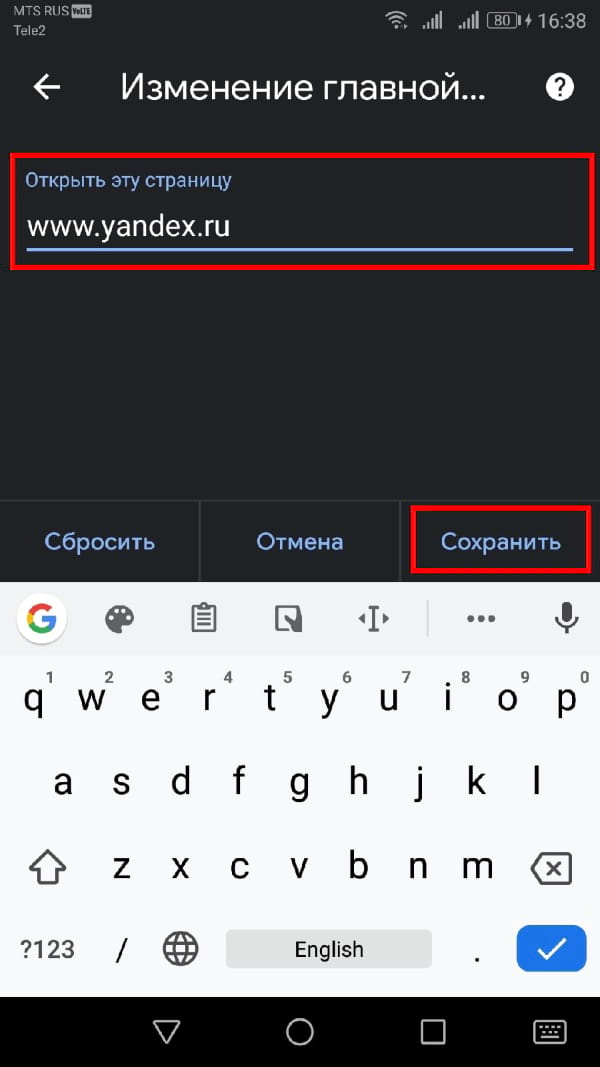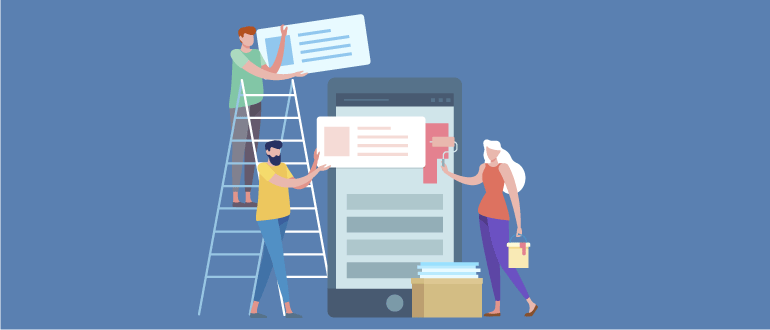Что такое домашняя страница в телефоне
Как настроить домашний экран устройства Android
Главный экран Android может быть полезным, если Вы потратите время на его настройку. Хотя это и не исчерпывающее руководство по домашнему экрану, это руководство должно помочь Вам использовать Android.
Что такое лаунчер
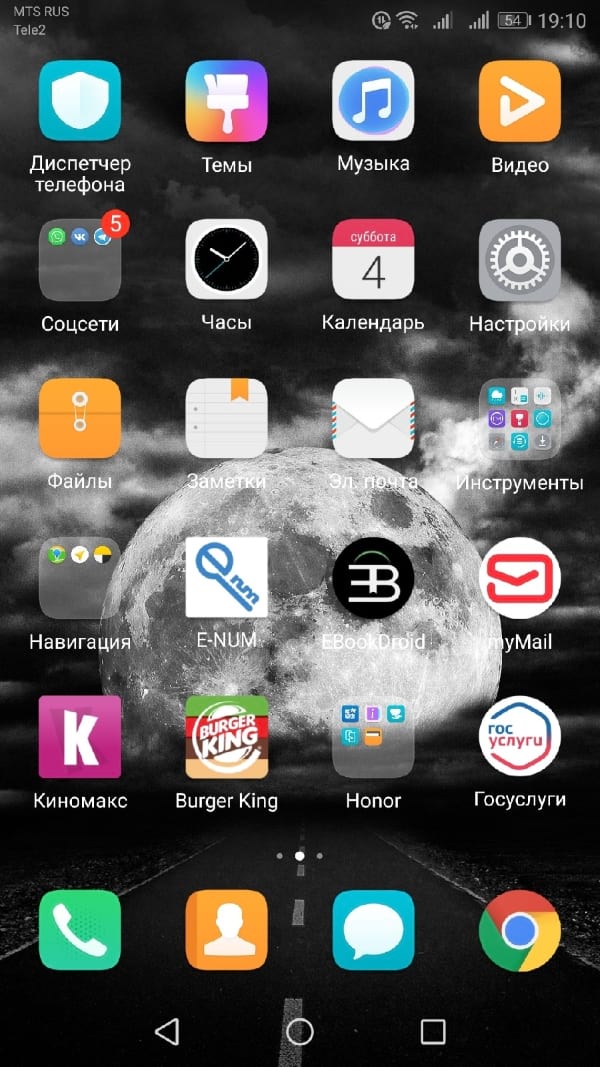
Лаунчер Android — это первое, что Вы видите, когда нажимаете кнопку «Домой». В большинстве случаев в нем находятся приложения, панель приложений, виджеты и много другой полезной информации. Дело в том, что не все лаунчеры (или домашние экраны) созданы одинаково. Лаунчер может выглядеть и работать по-разному, в зависимости от производителя телефона. Это может сделать понимание домашних экранов проблемой от телефона к телефону.
Тем не менее, можно разбить большинство лаунчеров на несколько ключевых частей:
К сожалению, эти правила не всегда применяются. Некоторые производители устанавливают лаунчеры на своих телефонах, чтобы предложить более упрощенный вид, который помещает все значки приложений на домашний экран и не предлагает такие вещи, как панель приложений, виджеты и т. п. — они больше похожи на домашний экран iPhone.
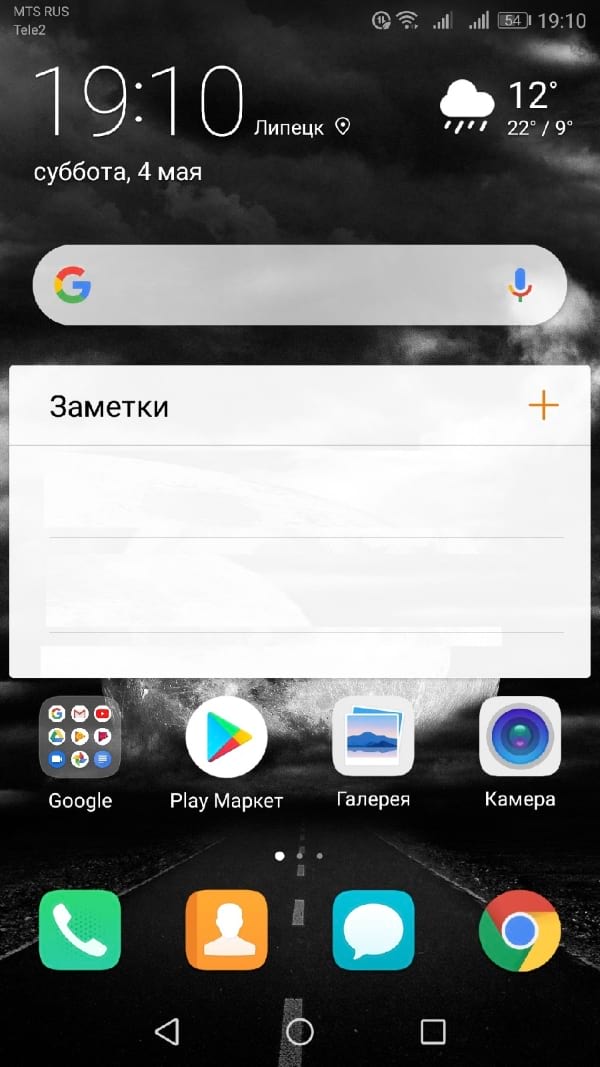
Настройка Вашего домашнего экрана
Ключом к тому, чтобы заставить лаунчер Вашего телефона работать на Вас, является настройка начальных экранов. Организация приложений для быстрого доступа, стратегическое размещение виджетов, чтобы Вы могли быстро собрать информацию, и максимальное использование панели приложений.
Главный экран
Сначала очистите домашний экран. Если из настроек по умолчанию лежит куча мусора — вещи, которые Вы не используете — избавьтесь от этого! Нажмите и удерживайте значок и перетащите его в верхнюю часть экрана или просто перетащите его вверх, чтобы быстро избавиться от него. Не волнуйтесь, Вы не удаляете эти приложения, а просто удаляете их с главного экрана.
После того, как Вы избавитесь от всего этого мусора, Вы можете вместо этого начать помещать значимые приложений. Начните с важного вопроса: какие приложения я запускаю чаще всего? Это даст Вам хорошее представление о том, что Вы хотите видеть на домашних экранах.
Продолжайте перетаскивать все, что Вы используете ежедневно, на свой главный экран — просто откройте панель приложений, нажмите и удерживайте значок, а затем перетащите его на домашний экран. Если Вы используете много приложений каждый день, они могут заполнить первый экран и перейти на второй. Это нормально! Вы можете добавить дополнительные экраны, нажав и удерживая значок приложения, а затем перетащив его к самому краю экрана; через несколько секунд должна появиться новая страница главного экрана, где Вы можете оставить значок.
Как только у Вас все появится на домашнем экране, начните искать сходства между приложениями, чтобы Вы могли распределить их по папкам. Например, если Вы используете Twitter, Facebook и Instagram каждый день, все они являются главными кандидатами в папку «Социальные сети». Нажмите и удерживайте один значок приложения и перетащите его поверх другого, чтобы объединить их в папку. Оттуда, просто нажмите и перетащите другие значки на папку, чтобы добавить их тоже.
Сделайте это для всего на Вашем домашнем экране.
Может потребоваться некоторое время, чтобы выяснить, как лучше организовать собственные приложения и папки. Вам нужно будет передвигать иконки приложений, когда Вы начнете уделять больше внимания тому, как Вы используете свой телефон, и помните: не все должно идти в папку!
Панель приложений
Наряду с домашним экраном обратите внимание на панель приложений. Именно здесь большинство людей хранят свои наиболее часто используемые приложения.
И это делает панель приложений лучшим местом для приложений, которые Вы используете постоянно: он всегда доступен, независимо от того, на каком домашнем экране Вы находитесь.
Виджеты
Наконец, пришло время добавить виджеты. Это отличные дополнения к любому домашнему экрану, поскольку они могут предлагать быструю информацию.
И это действительно то, что требуется от виджетов: быстрый доступ к информации, а также возможность быстрого запуска приложения, если Вам нужно больше информации. Это избавляет Вас от необходимости иметь виджет и значок приложения, которые служат той же цели.
Вы можете добавить виджеты на главный экран, нажав и удерживая палец на главном экране, а затем выбрав опцию «Виджеты». Это покажет Вам все, что уже установлено на Вашем телефоне.
Как мы уже говорили ранее, в Play Store есть тысячи и тысячи вариантов виджетов, и многие из Ваших любимых приложений, вероятно, также предлагают какой-то виджет.
О кастомных лаунчерах
Как и в большинстве случаев на Android, Вы не обязаны использовать лаунчер, предустановленный на Вашем телефоне. В Play Store доступно много приложений, большинство из которых предлагают гораздо более продвинутые функции, чем Вы можете найти в своем стандартном лаунчере.
Мы отдаем предпочтение Nova Launcher. Он полон настроек и является одним из самых мощных лаунчеров, которые вы найдете на Android сегодня.
Как изменить URL-адрес домашней страницы в Интернете Samsung?
Узнайте, как настроить и изменить URL-адрес домашней страницы в Интернет-браузере Samsung. При необходимости мы можем настроить и установить URL-адрес домашнего значка для блога или корпоративного сайта.
У большинства людей есть список любимых веб-сайтов, которые они посещают чаще, открывая Samsung Internet. Вы когда-нибудь задумывались о добавлении вашего любимого веб-сайта или служебного / корпоративного URL в качестве домашней страницы? Конечно, вы можете установить URL-адрес веб-сайта в качестве домашней страницы, которую вы посещаете чаще.
Одним из преимуществ изменения URL-адреса домашней страницы является то, что это сэкономит много времени, а также ваши усилия. Я изменил URL-адрес домашней страницы по умолчанию на URL-адрес моего блога. Поэтому, когда я запускаю Интернет в Samsung, первое, что я замечаю, — это мой блог. Теперь мне не нужно каждый раз вводить URL-адрес моего блога.
Вы можете изменить URL-адрес домашней страницы Samsung в Интернете на часто посещаемые сайты, учетные записи социальных сетей, поисковые системы и т. Д.
По умолчанию домашняя страница настроена на ссылки быстрого доступа и сайты агрегаторов новостей, что не очень удобно. Однако я также предпочитаю использовать поисковую систему по умолчанию. Но это полностью личный выбор того, что вы хотите установить.
Изменить домашнюю страницу в Samsung Internet
Вы можете изменить URL-адрес домашней страницы в Интернете Samsung из общие настройки меню. Вы можете установить предпочтительный URL-адрес сайта в качестве домашней страницы по умолчанию или также настроить поисковую систему.
Вот шаги, чтобы изменить значок домашней страницы и URL-адрес домашней страницы в Samsung Internet:
Это немедленно применит введенный URL-адрес в качестве домашней страницы Samsung Internet. Теперь, если вы нажмете на значок «Домой» или откроете новую вкладку, он автоматически загрузит URL-адрес пользовательской домашней страницы в Samsung Internet вместо страницы быстрого доступа по умолчанию.
Итог: URL домашней страницы Samsung в Интернете
По умолчанию домашняя страница Интернета Samsung настроена на быстрый доступ. Быстрый доступ обеспечивает доступ к некоторым популярным веб-ссылкам. Вы также можете настроить домашнюю страницу на наиболее посещаемые страницы или новостную ленту. Кроме того, вы также можете настроить домашнюю страницу на предпочитаемую поисковую систему.
Эта функция может вам очень помочь, если вы большую часть времени посещаете определенный веб-сайт. Я выполнил указанные выше действия, чтобы установить свой блог в качестве домашней страницы по умолчанию в Интернете Samsung.
Вы также можете изменить или изменить только что установленный URL-адрес домашней страницы или вернуться к странице быстрого доступа. Вы можете быстро нажать на значок «Домой», расположенный в строке меню, чтобы открыть URL-адрес домашней страницы.
Что вы думаете о функции изменения URL-адреса домашней страницы? Нужно ли менять домашнюю страницу Samsung в Интернете? Какой новый URL-адрес веб-сайта вы установили?
Наконец, вот рекомендуемые веб-браузеры для вашего компьютера и мобильного телефона, которые вам стоит попробовать.
Как изменить домашнюю страницу в Chrome для Android
Когда Вы покупаете смартфон на Android, ПК или Chromebook, Вы, вероятно, захотите установить веб-браузер Google Chrome. Первое, что Вы можете захотеть сделать, — это задать домашнюю страницу в Chrome. Многим, возможно, нравится иметь главную стартовую страницу Яндекс или Google в качестве домашней страницы для своего браузера. Они предлагает прямой способ поиска всего, что Вы хотите. Они также имеют несколько приятных дополнительных функций, таких как прогнозы погоды и многое другое.
«Но как мне сделать Яндекс или Google моей домашней страницей в Chrome?» Хороший вопрос, и это именно то, что мы расскажем в этой короткой статье. На самом деле довольно просто сделать Яндекс или Google первой веб-страницей, которую Вы видите, когда открываете новую вкладку Chrome.
Как настроить домашнюю страницу в Chrome для Android
Для начала откроете Chrome и нажмите на значок меню браузера, который находится в верхней правой части приложения.
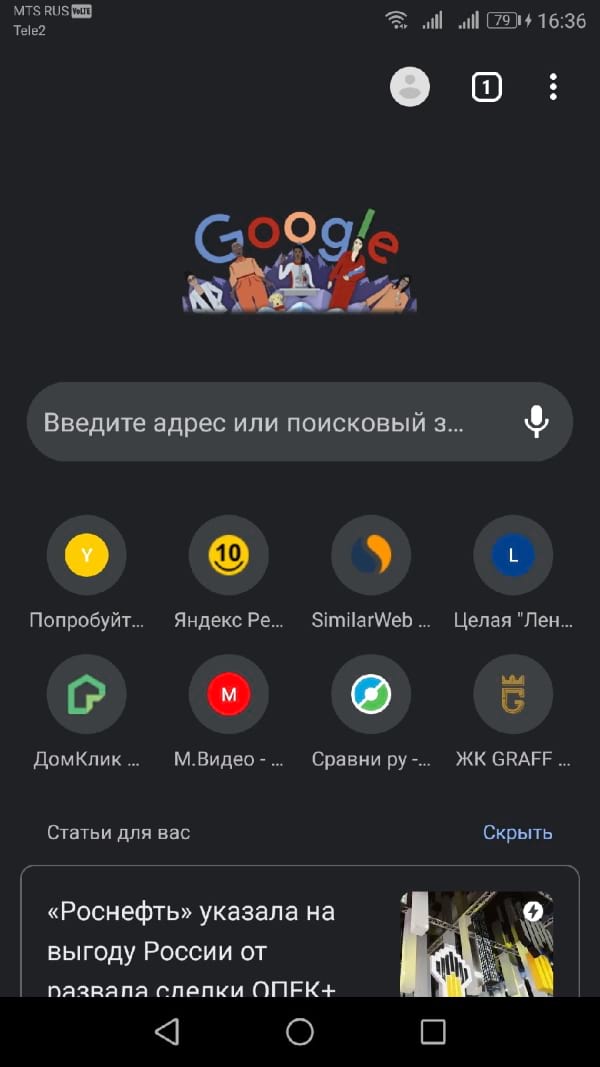
Затем прокрутите список вниз и нажмите на параметр «Настройки».
После этого выберите опцию «Главная страница» в настройках.
После того, как Вы убедитесь, что «Главная страница» включена, нажмите «Открыть эту страницу».

Наконец, просто введите URL-адрес «www.google.ru» или «www.yandex.ru» в этом разделе, и «Сохранить». Теперь главная страница должна быть настроена в качестве домашней страницы Chrome на телефоне Android.
Имейте в виду, что эта возможность не ограничиваются только Яндексом и Google. Если Вы хотите использовать другую веб-страницу в качестве домашней страницы Chrome, просто введите соответствующий URL-адрес, как описано в последнем разделе, и он будет качестве домашней страницы Chrome.
Что такое домашняя страница?
Домашняя страница (также написанная как домашняя страница ) может рассматриваться как любая из следующих:
Домашняя страница также имеет другие имена, такие как якорная страница, главная страница, индекс, главная страница и целевая страница. Все это похожие термины, которые означают одно и то же, но для большинства людей термин домашняя страница, когда он используется в контексте сети, просто означает «домашнюю базу» любого типа.
Кнопка домашней страницы
Кнопка домашней страницы — это функция в веб-браузере, которая действует как специальная закладка. Когда вы нажимаете кнопку «Домой», предварительно выбранный вами URL-адрес открывается, как и любая другая закладка.
Единственное различие между закладкой кнопки домашней страницы и обычной закладкой состоит в том, что кнопка «домой» — это кнопка, выглядящая как домашняя, которая находится в другой области браузера.
Кнопки «Домой» не включены по умолчанию во всех браузерах, а некоторые даже не используют кнопку «Домой». Вы можете узнать, как установить URL кнопки домашней страницы здесь, если вы хотите использовать домашнюю страницу таким образом.
Домашняя страница в веб-браузере
Еще один способ использования термина домашняя страница — обозначить его как стартовую страницу или страницы веб-браузера.
Независимо от того, что вы выбрали для открытия вместе с браузером, он считается домашней страницей браузера.
Домашняя страница сайта
Домашняя страница веб-сайта — это то, что кто-то видит, когда он впервые открывает сайт, поэтому там также могут быть избранные статьи, заголовки новостей, последние сообщения в блоге, список последних комментариев и все остальное, что веб-сайт хочет, чтобы вы увидели, когда вы посетите домашнюю страницу.
Другой способ представить домашнюю страницу сайта — это точка привязки, с которой посетители могут исследовать остальную часть сайта.
Некоторые веб-сайты имеют несколько версий домашней страницы для размещения разных языков или устройств. Например, в Википедии есть другая домашняя страница для мобильной версии на английском языке ( en.m.wikipedia.org ), версии для выбора языка рабочего стола ( wikipedia.org ) и итальянской версии ( it.wikipedia.org ).
Вы можете перейти на домашнюю страницу на большинстве веб-сайтов, выбрав логотип в верхней части страницы или кнопку «Домой», если она есть. Другой способ — стереть все в адресной строке, кроме имени домена.
Личные сайты являются домашними страницами
Вы можете услышать, что некоторые люди называют свой личный веб-сайт домашней страницей. Обычно это означает, что они определили определенный веб-сайт или веб-страницу в качестве своего присутствия в Интернете. Персональная домашняя страница может быть блогом, профилем в социальных сетях или чем-то еще.
Например, если вы приобрели доменное имя, чтобы публиковать обновления о своей жизни, делиться ссылками на Facebook и Twitter и демонстрировать свое резюме, вы можете ссылаться на весь веб-сайт в качестве домашней страницы.
Конечно, стартовая страница блога также считается домашней страницей. Вы можете узнать, как создать домашнюю страницу блога, если вам нужна помощь.
Домашний экран Android-устройств
Операционная система Android – адаптивная оболочка, которую современный пользователь может настраивать под любые свои потребности. При этом на практике мы видим, что далеко не все знают, что такое домашний экран на Android и как с ним правильно работать. Постараемся разобраться в тонкостях настройки главного дисплея и возможностях его адаптации. Также вы узнаете, как менять главный экран и оперировать треем своего телефона или планшета.
О главном экране
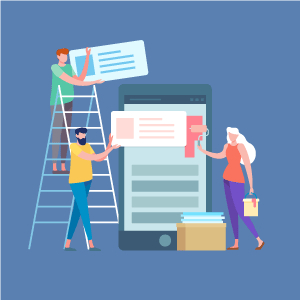
Занявшись настройкой, вы заметите, что на основном экране отображаются ярлыки установленных приложений и графические модули. Также он, как и прочие, делится на две области – системный трей, расположенный внизу, и окно для размещения приложений и виджетов.
В первой зоне вы сможете размещать только ярлыки приложений, которые будут отображаться на каждом экране при перелистывании. Во второй части (в верхнем окне), воссоздаются не только ярлыки, но и виджеты, прикрепленные к определенному экрану. При этом, как бы вы не старались зафиксировать экран в Android, только утилиты в трее останутся на своих местах. Тогда как верхние ярлыки и виджеты будут меняться в зависимости от выбранного в момент перелистывания окна.
Настройки избранных программ в трее
При адаптации трея девайса под себя пользователь выбирает ярлыки приложений. Это может быть даже кнопка выключения экрана или значок популярной социальной сети.
Замена программ, которые находятся в трее устройства, при этом осуществляется стандартными методами. С помощью длительного тапа по дисплею вы делаете ненужный ярлык активным и убираете его из трея, перенося в корзину либо на активный экран. Затем на его место таким же образом переносите ярлык любого из установленных на девайсе приложений. Важно помнить, что в процессе удаления ярлыка из трея утилита с устройства не убирается.
Быстрое добавление виджетов на главный экран
Добавление программ и графических модулей на главный экран осуществляется так же, как и на любой другой. Причем пользователь может вывести кнопку назад или другой виджет, указав не только месторасположение, но и подобрав удобный размер для размещения.
Чтобы вывести виджет на главный экран, потребуется длительным нажатием на пустой области дисплея вызвать меню настройки и перейти в пункт «Виджеты». В открывшемся перечне выберите необходимый графический модуль, тапните по нему один раз и длительным удерживанием перенесите на экран в любую область. Будьте внимательны и следите за размером виджета. Если выбран слишком большой графический модуль, при размещении он сместит уже имеющиеся ярлыки.
Если же вы хотите больше программ и виджетов разметить на главном дисплее, но не хватает места, подумайте о том, как сделать нижние кнопки на экране. В этом вам поможет утилита Back Button, которая представлена к бесплатному скачиванию в Google Play.
Данный софт открывает возможность настроить размеры любых кнопок и ярлыков на главном экране без негативных последствий для производительности. Кроме того, утилита позволяет установить программные клавиши на главный экран телефона. Следовательно, вы сможете управлять функциями, которые ранее были доступны только после длительного поиска по директориям гаджета, всего несколькими тапами по дисплею.
Отдельного внимания заслуживает и тот факт, что программа обладает интуитивным меню. Даже без русского перевода ее настройки вполне понятны рядовому пользователю Android-устройств.
Также при настройке основного элемента дисплея вы сможете вынести на его свободную зону яркий графический модуль погоды, который будет систематически меняться в зависимости от погодных условий региона, где вы находитесь.
Смена домашнего экрана
Если в вашем телефоне настроены несколько экранов, но вы хотите сделать основным какой-либо из них, достаточно выйти на главный дисплей и сделать жест уменьшения – свести точки от нижнего левого угла и от верхнего правого к центру.
В открывшемся меню экранов, в нижней части, вы увидите подсвеченный значок домика. Отметив данный значок в любом из окон телефона, вы сделаете его основным. При этом не понадобится качать приложение на Android для настройки экрана.
Однако, если стандартный лаунчер вас не устраивает, можно скачать программы сторонних разработчиков. Сегодня популярностью пользуются такие утилиты, как APUS, Nova, Hola и прочие. С их помощью получится провести тонкую настройку главного экрана в соответствии со своими желаниями.
Удаление пустого экрана
Нередко у пользователей, которые любят экспериментировать с практичностью визуального отображения в Android, возникает необходимость убрать лишние экраны. Вынесение виджетов на активные дисплеи часто приводит к созданию новых областей для размещения. Фактически операционная система настроена таким образом, чтобы быстро предоставлять пользователю требуемое.
Например, вы захотели вынести большой виджет на экран, где для размещения графического модуля не хватает места. Система тут же предложит создать новое окно.
Логично возникает вопрос, как удалить экран на Android. Сделать это просто. Перейдите с помощью жеста уменьшения в меню экранов и обратите внимание на правый верхний угол. Там возле каждого окна вы найдете крестик, предназначенный для закрытия или удаления созданного окна.
Проблемы с ярлыками и виджетами на экранах Android-устройств
В процессе настройки визуального отображения на своем гаджете вы можете столкнуться с рядом неприятных моментов. Например, пропали кнопки навигации или исчезли ярлыки и виджеты, которые ранее были очень удобны в процессе использования девайса. Попробуйте снова вручную добавить исчезнувшие с экрана элементы. Если вы их не нашли в перечне программ и графических модулей, заново переустановите утилиту. Возможно, программа случайно удалена.
Если пропала трубка на экране и даже переустановка софта ни к чему не привела, специалисты рекомендуют сбросить гаджет к заводским настройкам.
Когда и после сброса результата нет, лучше обратиться к специалистам через популярный среди пользователей Android-устройств форум – например, 4PDA. При этом не забудьте прикрепить Android screen, который поможет быстрее разобраться в проблеме.
Значки и виджеты на Android-девайсах
Android – операционная система, которая доступна для понимания любого современного юзера. При этом нужно знать, какие бывают значки и графические модули, как правильно их добавлять на экраны девайса и как реорганизовывать графическое пространство экрана смартфона, чтобы впоследствии получать удовольствие от каждой минуты использования многофункционального гаджета.
Смена экрана блокировки
Каждая версия операционной системы Android предлагает пользователям новые возможности экрана блокировки. Разобравшись в настройках, вы сможете вынести на данный дисплей все необходимые функции, чтобы впоследствии реже снимать с блока устройство и тем самым повысить уровень безопасности его использования.